Cómo eliminar un proceso que no responde en Windows 11/10
Si un programa(Program) no responde, significa que ha ocurrido un problema en el programa y, por lo tanto, está interactuando más lentamente de lo normal con Windows . Puede optar por esperar a que comience a funcionar automáticamente o puede matar o finalizar el programa que no responde(kill or terminate the non-responding program) .
Matar un proceso en Windows 11/10
Para eliminar aplicaciones que no responden, bloqueadas o congeladas en Windows , normalmente se abre el Administrador de tareas(Task Manager) , se hace clic con el botón derecho en el proceso y se selecciona Finalizar tarea(End Task) . También puede intentar Alt+F4 para cerrar la aplicación, pero puede que no ayude si el proceso está congelado.
Para finalizar o eliminar programas bloqueados, congelados o que no responden, en Windows 11/10/8/7 también puede usar el comando Taskill en CMD , use Taskill para crear un acceso directo o use un programa gratuito de terceros como Task Killer o Proceso Asesino(Process Assassin) .
Mata un proceso usando la línea de comando
Puede matar procesos usando el símbolo del sistema.(kill Processes using the Command Prompt.)
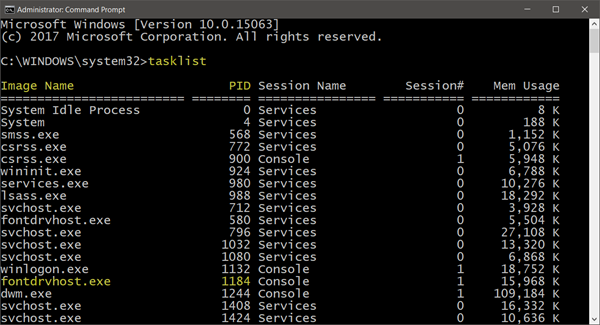
Abra una ventana del símbolo del sistema elevada, escriba lista de tareas(tasklist) y presione Entrar(Enter) . Verá la lista de tareas en ejecución y los números PID .
Ahora, para eliminar un proceso, use la siguiente sintaxis:
Taskkill /IM <Image Name> /F
o
Taskkill /PID <Number> /F
Por ejemplo, si desea eliminar fontdrhost , use fontdrvhost.exe en lugar de <Image Name> y 1184 en lugar de <Number> .
El indicador /F mata el proceso a la fuerza.
Leer(Read) : Cómo cancelar las aplicaciones de Microsoft Store(Terminate Microsoft Store Apps) .
Usar el atajo de TaskKill para terminar un proceso
Para crear un acceso directo para eliminar instantáneamente los programas que no responden en Windows , haga clic con el botón derecho en un área vacía de su escritorio.(Windows)
Select New > Shortcut . En el primer cuadro del Asistente para crear accesos directos(Create Shortcut Wizard) , escriba:
taskkill.exe /f /fi "status eq not responding"
Haga clic en Siguiente.
Asigne un nombre al acceso directo: TaskKiller . Haga clic en Finalizar(Click Finish) . ¡Luego seleccione un icono apropiado para ello!
El atajo utiliza el comando Taskkill para identificar y finalizar aplicaciones que no responden(Responding) .
Alternativamente, puede crear un archivo .bat (haga clic con el botón derecho en el escritorio > New > Notepad de notas ) con el siguiente asunto:
@echo off taskkill.exe /f /fi “status eq not responding” exit
Guárdelo como un archivo .bat.
Lectura(Read) : no se puede finalizar el proceso, no se pudo completar la operación.
Matar un proceso usando software gratuito
1] Proceso Asesino
También puede usar una herramienta de terceros, como el software gratuito Process Assassin . Esta herramienta(This tool) permite al usuario seleccionar una aplicación que no responde(Not Responding) y cerrarla inmediatamente sin llamar a ningún otro programa externo. También hay opciones disponibles.
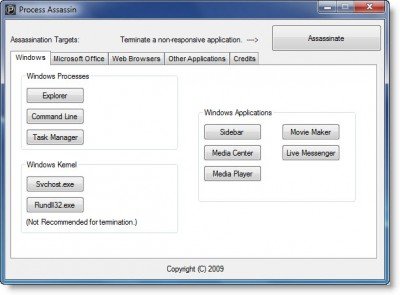
2] Asesino de tareas
Esta herramienta(This tool) ofrece una forma ordenada de descargar aplicaciones, procesos o servicios congelados. Muestra las tareas, ventanas y servicios en un menú emergente.
3] Asesino de aplicaciones con un solo clic
Esta herramienta(This tool) no tiene una interfaz. Una vez que lo ejecuta, su cursor se transforma en un pequeño objetivo redondo. Básicamente, debe hacer clic en cualquier lugar de la interfaz de la aplicación congelada para finalizarla instantáneamente. Esta utilidad es un clon de Windows de (Windows)Xkill , del mundo Unix .
Consulte esta publicación si desea saber cómo puede finalizar TODAS las aplicaciones en ejecución al instante(terminate ALL running applications instantly) .
Related posts
Microsoft Edge Browser Tips and Tricks para Windows 10
Cómo restablecer Windows Security app en Windows 10
Command Prompt Tips básico para Windows 10
Cómo apagar o deshabilitar Hardware Acceleration en Windows 11/10
Recycle Bin Tricks and Tips para Windows 11/10
Cómo usar Charmap and Eudcedit Herramientas incorporadas de Windows 10
Cómo instalar Graphics Tools en Windows 11/10
Cómo mostrar Details pane en File Explorer en Windows 10
¿Cómo dividir la pantalla en el sistema Windows 10? Aquí están los consejos
Desktop or Explorer no se actualiza automáticamente en Windows 10
Cómo imprimir la lista de Files en un Folder en Windows 10
Cómo restablecer o borrar Data Usage en Windows 11/10
Cómo cambiar Desktop Icon Spacing en Windows 11/10
Snipping Tool en Windows 10 PC: Tips & Tricks para capturar capturas de pantalla
Cómo arreglar las vistas previas en miniatura que no se muestran en Windows 11/10 Explorer
Cómo forzar un cierre completo de Windows 10 para reinicializarlo
Cómo retrasar la carga del Services específico en Windows 11/10
Ejecute programas antiguos en modo de compatibilidad en Windows 11/10
Cómo iniciar las opciones de recuperación del sistema de Windows 11/10
Virtual Desktop Tips and Tricks para Windows 10
